| Linux Tips | |
|
GNOMEのデスクトップに天気概況を表示するには 北浦訓行 |
|
GNOMEパネルには、さまざまなプログラムを張り付けることができる。例えば、ターミナルのアイコンを張り付けてそれをクリックすると、GNOMEターミナルが起動する。また、GNOMEパネル上で情報を表示するアクセサリもある。
「天気概況」(これはRed Hat Linuxの場合。Vine Linuxでは「お天気GNOME」)は、GNOMEパネル上に張り付けると、選択した世界各地の現在の天気が表示される。
「天気概況」を使うには、GNOMEパネルの何も表示されていない部分を右クリックして、表示されるメニューの[パネルに追加]−[アクセサリ]−[天気概況]を選択する。すると、GNOMEパネル上にピッツバーグの現在の天気と気温(華氏)が表示される。
 |
| 「天気概況」のアイコン。マウスポインタでポイントすると、文字で場所と天気が表示される |
表示したい場所を設定するには、「天気概況」のアイコンを右クリックして、表示されるメニューの[設定]を選択する。すると、[お天気GNOMEのプロパティ]ダイアログボックスが表示される。[メートル表記を使用]のチェックボックスをオンにすると、気温が摂氏表示になる。
次に、[Location]タブをクリックして場所を指定する。例えば、東京を表示する場合は、[Asia]−[Japan]とたどり、[Tokyo International Airport]を選択する。ちなみに、東京として選択肢が用意されているのは、[Tokyo International Airport](羽田)、[Tokyo New International Airport](成田)、「Tokyo Heliport」(新木場)の3カ所だ。
[閉じる]ボタンをクリックすると[お天気GNOMEのプロパティ]ダイアログボックスが閉じるが、「天気概況」のアイコンは変化しない。そこで、「天気概況」のアイコンを右クリックして、表示されるメニューの[更新]を選択する。これで、先ほど設定した場所の天気が表示されるはずだ。
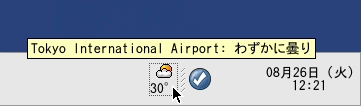 |
| [Tokyo International Airport]の天気が表示された |
なお、「天気概況」を複数起動して、それぞれ別の場所の天気を表示させることも可能だ。
| Linux Tips Index |
| Linux Squareフォーラム Linux Tipsカテゴリ別インデックス |
|
- 【 pidof 】コマンド――コマンド名からプロセスIDを探す (2017/7/27)
本連載は、Linuxのコマンドについて、基本書式からオプション、具体的な実行例までを紹介していきます。今回は、コマンド名からプロセスIDを探す「pidof」コマンドです。 - Linuxの「ジョブコントロール」をマスターしよう (2017/7/21)
今回は、コマンドライン環境でのジョブコントロールを試してみましょう。X環境を持たないサーバ管理やリモート接続時に役立つ操作です - 【 pidstat 】コマンド――プロセスのリソース使用量を表示する (2017/7/21)
本連載は、Linuxのコマンドについて、基本書式からオプション、具体的な実行例までを紹介していきます。今回は、プロセスごとのCPUの使用率やI/Oデバイスの使用状況を表示する「pidstat」コマンドです。 - 【 iostat 】コマンド――I/Oデバイスの使用状況を表示する (2017/7/20)
本連載は、Linuxのコマンドについて、基本書式からオプション、具体的な実行例までを紹介していきます。今回は、I/Oデバイスの使用状況を表示する「iostat」コマンドです。
|
|




